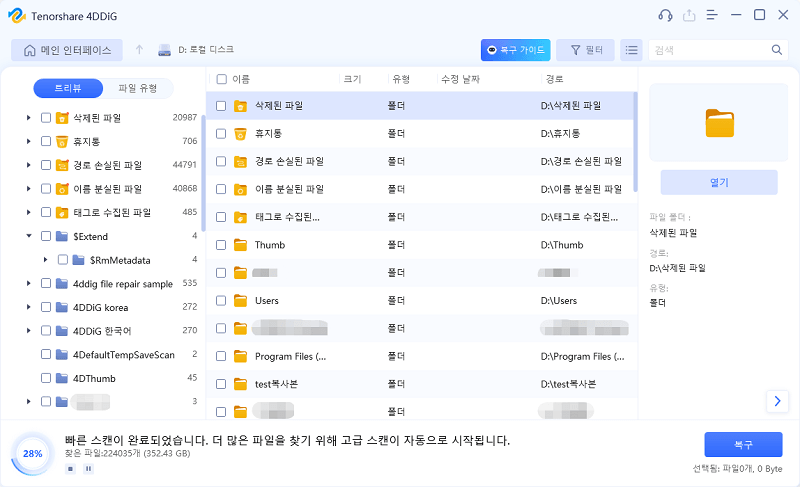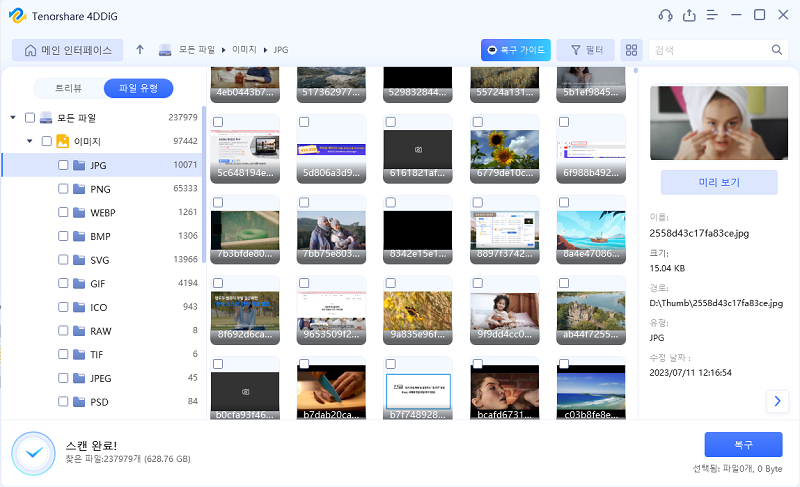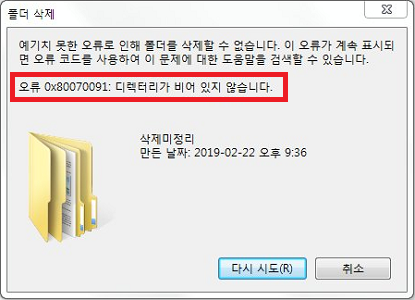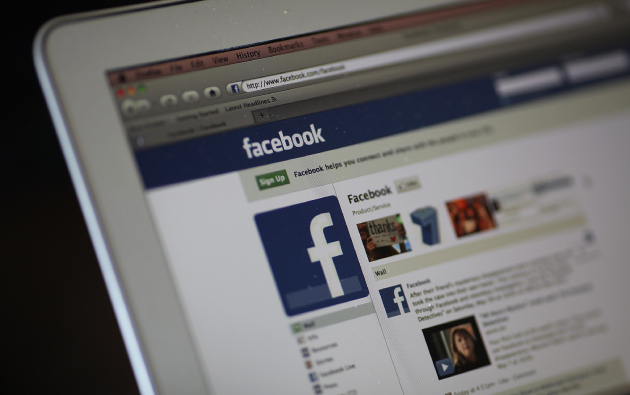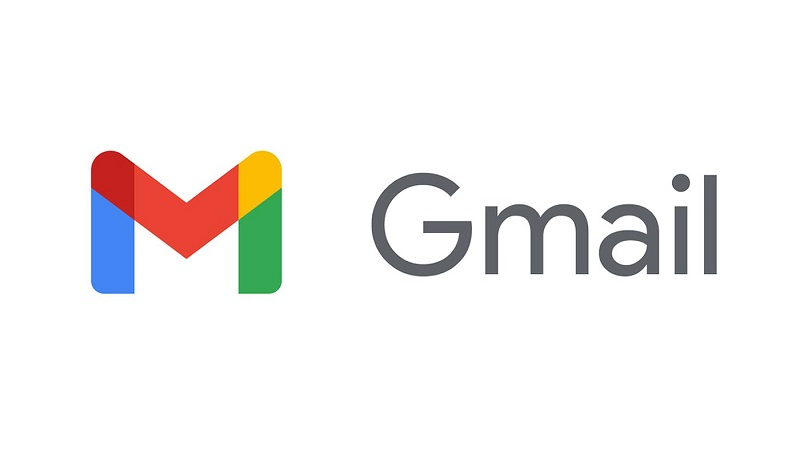Ctrl Z 반대 단축키가 뭐예요? Ctrl Z로 삭제된 파일을 복구하는 방법
질문
"최근에 드라이브에서 몇 장의 사진을 잘라내기 붙여넣기하여 데스크톱 폴더로 옮겼습니다. 그러나 폴더를 정리하는 중에 일부 사진을 실수로 삭제했습니다. 그 후 Ctrl Z 명령을 사용하여 그것들을 되돌리려고 했지만 이상한 일이 발생했습니다. 그 명령을 사용한 후에는 전체 폴더가 삭제되었습니다. 다시 Ctrl Z 명령을 사용하면 전체 폴더가 복원되지만 모든 사진이 사라졌습니다. Ctrl Z 명령을 반복해서 사용했지만 아무런 효과가 없었습니다. 그때부터 어느 정도 노력을 해야 사진을 되찾을 수 있을 거라는 것을 알았습니다. 그래서 인터넷을 검색하고 포럼을 찾아 Ctrl Z로 삭제된 파일을 복구하는 방법을 찾았습니다."
Ctrl Z로 삭제된 파일을 복구하는 방법을 찾고 계신가요? 소중한 데이터를 복구하는 방법을 알고 싶으신가요? 계속 읽어보세요. 파일을 원래 위치로 복원하는 데 유용한 Ctrl Z 명령이 있지만 잘못 사용하면 중요한 데이터가 삭제될 수 있습니다. 이 글에서는 실제로 작동하는 확인된 해결 방법을 모아 파일을 복구하는 방법을 소개하였습니다. 확인해보세요.
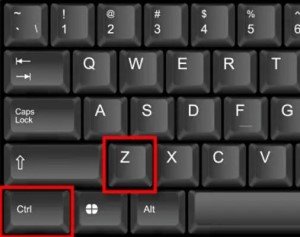
파트 1: Ctrl Z 파일 복구 방법은?
파일을 덮어쓰지 않았다면 데이터 조각은 여전히 드라이브에 남아 있어 복구할 수 있습니다. Ctrl Z로 인해 삭제된 파일을 복구하는 여러 가지 방법이 있습니다. 일부는 간단한 PC 명령을 사용해 복구할 수 있고, 다른 일부는 데이터 복구 소프트웨어를 필요로 할 수 있습니다. Ctrl Z 반대 및 Ctrl Z 실행 이후 파일을 복구하는 방법은 다음과 같습니다:
해결책 1: Ctrl Z 반대 단축키 Ctrl Y로 파일 복구하기
Ctrl Y는 Ctrl Z 반대 단축키로 삭제된 파일을 복구하는 간단한 명령입니다. Ctrl Z 이후에 Ctrl Y를 누르면 Ctrl Z의 효과를 취소합니다.
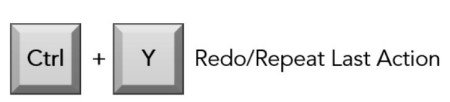
해결책 2: Ctrl Z 삭제를 되돌리는 방법으로 파일 복구하기
위 방법이 작동하지 않는 경우, Ctrl Z 명령으로 수행한 삭제를 되돌립니다. 파일을 복구하려면 다음 단계를 따르세요:
1 단계: “시작”을 클릭하고 “내 컴퓨터”를 선택합니다.
2 단계: 삭제된 파일이 포함된 폴더를 찾습니다.
3 단계: 해당 폴더를 마우스 오른쪽 버튼으로 클릭하고 “삭제 취소”를 선택합니다.
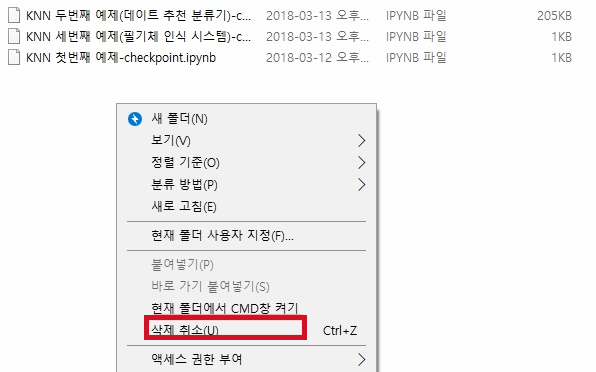
컴퓨터를 종료하고 다시 시작하면 이 명령이 작동하지 않습니다.
해결책 3: 휴지통에서 Ctrl Z 파일 복원
Ctrl Z 명령을 계속 눌러도 삭제된 파일을 복구할 수 없는 경우, 휴지통에서 복원할 수 있습니다. Ctrl Z 후 파일을 복구하는 방법은 다음과 같습니다:
1 단계: 데스크톱의 "휴지통" 아이콘을 클릭하여 폴더를 엽니다. 그런 다음 복구하려는 삭제된 파일을 찾습니다.
2 단계: 파일을 선택한 후 마우스 오른쪽 버튼을 클릭하여 "복원" 옵션을 선택합니다.
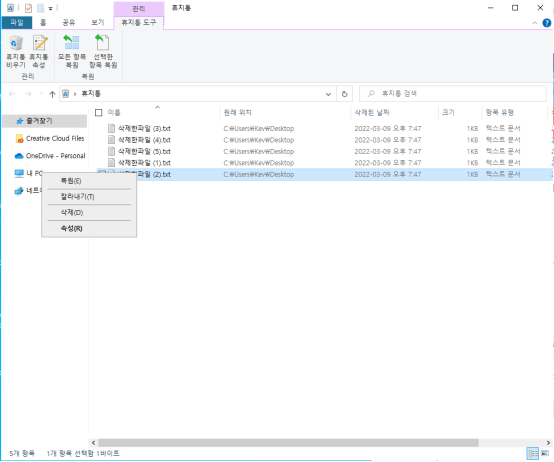
또는 탐색 창의 "선택된 항목 복원" 옵션을 통해 선택한 파일을 복원할 수 있습니다.
해결책 4: 이전 버전 기능을 사용하여 Ctrl Z로 삭제된 파일 복구하기
지금까지의 방법은 삭제된 파일이 휴지통에 있는 경우에만 작동합니다. 그러나 휴지통에서 찾을 수 없는 경우에는 걱정하지 마세요. 여전히 "이전 버전" 기능을 사용하여 Ctrl Z 파일을 복구할 수 있는 기회가 있습니다.
윈도우11/10/8버전을 사용 중이라면 "파일 탐색기"를 열고 홈 탭에서 "기록" 옵션을 선택합니다.
-
삭제된 파일의 백업 폴더를 찾을 수 있습니다. "이전" 옵션을 사용하여 삭제된 파일의 이전 폴더를 찾습니다.
-
원하는 파일이 들어 있는 폴더를 찾았으면 "복원"을 누릅니다.
- 비디오, 오디오, 문서 및 사진 파일 등 모든 종류의 파일 복구
- 바이러스, 말웨어 공격, 포맷, 시스템 충돌 및 분실된 파티션으로부터 파일 복구
- 심층 스캐닝을 위한 두 가지 스캔 모드
- 복구 전 파일 미리보기 기능
- 숨겨진 파일을 검색하기 위한 고급 알고리즘
- 모든 버전의 맥 및 윈도우 OS와 호환
-
시스템에 4DDiG 도구를 다운로드하고 실행합니다. 그런 다음 Ctrl Z 명령으로 파일을 잃어버린 드라이브를 선택합니다.

-
드라이브를 선택한 후 "스캔"을 클릭하여 삭제된 파일을 스캔합니다. 스캔 중간에 대상 파일을 미리보기하고 세부 정보를 확인할 수 있습니다.

-
스캔이 완료되면 "복구" 버튼을 클릭하여 Ctrl Z 명령으로 삭제된 파일을 복구합니다. 파일을 잃어버린 곳이 아닌 안전한 위치에 파일을 저장하세요.

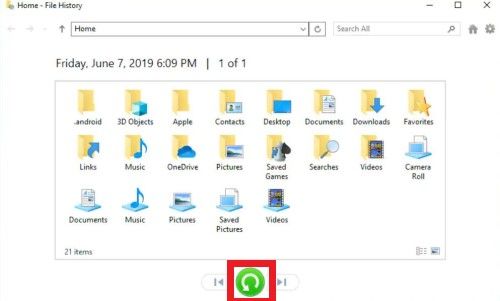
해결책 5: 백업에서 Ctrl Z 파일 복원
Ctrl Z 명령을 잘못 사용하여 파일이 영구적으로 삭제된 경우 휴지통에서 파일을 복원할 수 없습니다. PC에 백업이 있는 경우 삭제된 파일을 복구하려면 다음 단계를 따르세요:
1 단계: 시작 메뉴에서 "설정"을 선택하고 "업데이트 및 보안"으로 이동합니다. 왼쪽 섹션에서 "백업"을 선택합니다.
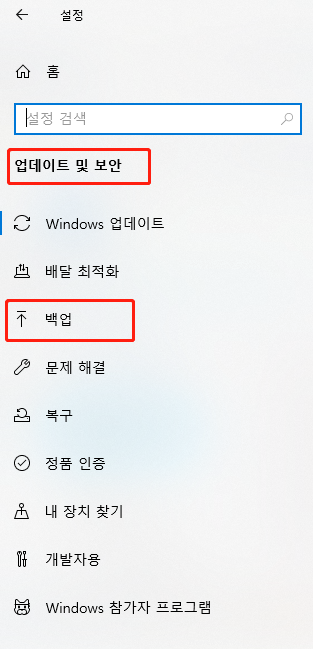
2 단계:"내 파일 복원"을 선택하고 이전에 생성된 백업을 "파일 찾아보기"합니다. 그런 다음 파일을 저장합니다.
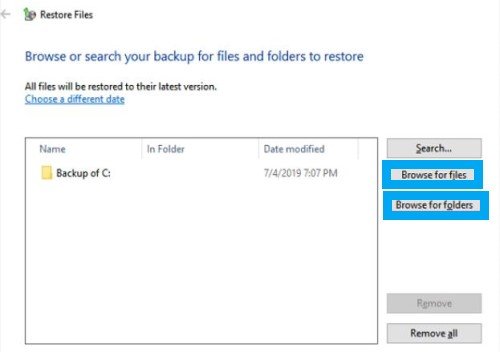
해결책 6: 제 3자 도구로 Ctrl Z로 삭제된 파일 복구하기
위 방법 중 아무것도 작동하지 않고 백업도 없는 경우에도 낙담하지 마세요. 아직 시도할 수 있는 한 가지 방법이 남아 있습니다. Ctrl Z 명령을 잘못 사용하여 삭제된 파일을 복구하려면 효율적인 데이터 복구 도구인 Tenorshare 4DDiG 데이터 복구 소프트웨어를 사용해보세요. 이 도구는 높은 복구율을 가지고 있으며 내부 및 외부 드라이브, SD 카드, USB, 휴지통, 디지털 카메라에서 삭제된 파일을 복구할 수 있습니다. 아래는 4DDiG의 기능입니다:
Tenorshare 4DDiG 사용으로 Ctrl Z 명령으로 영구적으로 삭제된 파일을 복구하는 방법은 다음과 같습니다:
파트 2: Ctrl Z 되돌리기 기능을 비활성화할 수 있나요?
디스크나 윈도우 탐색기에서 Ctrl Z 단축키를 비활성화할 공식적인 방법은 없습니다. 또한 되돌리기 기록을 지울 수도 없습니다. 그러나 Ctrl Z 명령을 비활성화하는 제3자 도구를 구글에서 찾을 수 있습니다. 그러나 이 작업은 사고를 유발할 수 있으므로 권장하지 않습니다. Ctrl Y 명령을 사용하여 되돌리기 기능을 실행하는 것이 좋습니다.
파트 3:Ctrl Z로 삭제된 파일을 방지하는 팁
Ctrl Z를 자주 사용하는 경우 파일이 이 명령으로 삭제되는 것을 방지해야 합니다. 사고를 방지하기 위해 Ctrl Z 및 Ctrl Z 반대 Ctrl Y 명령을 비활성화하는 dweundo 소프트웨어를 사용할 수 있습니다. 그러나 이 작업은 윈도우 파일 탐색기가 활성화된 상태에서만 수행하세요.

파트4: Ctrl Z, Ctrl C, Ctrl V 및 Ctrl X란 무엇인가요?
Ctrl Z, Ctrl C, Ctrl V 및 Ctrl X는 바로 가기 키입니다. 키보드의 Ctrl 키와 C, Z, V, X를 조합하여 컴퓨터가 특정 작업을 수행합니다. 이러한 키는 다음과 같은 작업을 수행할 수 있습니다:
Ctrl + Z: 최근에 삭제된 파일을 복원합니다.
Ctrl + C: 텍스트, 파일 또는 폴더를 다른 위치나 폴더로 복사합니다.
Ctrl + V: 복사한 파일이나 텍스트를 다른 위치나 폴더에 붙여넣습니다.
Ctrl + X: 선택한 텍스트나 파일을 잘라내어 다른 곳에 붙여넣습니다.
자주 묻는 질문들:
Ctrl Z는 무엇을 하는 단축키인가요?
Ctrl Z는 마지막 작업을 되돌리거나 최근에 삭제된 파일을 복원하는 명령입니다.
Ctrl Z를 누른 후에 어떤 일이 발생하나요?
말한대로, Ctrl 키와 Z 키를 함께 누르면 마지막 작업이 취소됩니다. 이 명령은 되돌리기 옵션이 제공되지 않는 많은 상황에서도 작동합니다.
Ctrl Z로 삭제된 파일을 어떻게 복구하나요?
Ctrl Z 작업으로 데이터를 잃은 후에는 Ctrl Y 또는 삭제 되돌리기 명령을 사용하여 삭제된 파일을 복구할 수 있습니다. 또한 윈도우의 휴지통, 이전 버전 기능, 또는 백업에서 파일을 복원할 수 있습니다. 모든 방법이 작동하지 않는 경우 Tenorshare 4DDiG 데이터 복구 도구를 사용하여 고 복구율로 세 번의 클릭으로 삭제된 파일을 검색할 수 있습니다.
맥에서 Ctrl Z로 잃어버린 파일을 복구하는 방법은 맥에서 "되돌리기" 명령을 사용하는 것입니다. 또한 맥의 휴지통이나 타임 머신 백업에서 파일을 복원할 수도 있습니다.
결론
Ctrl Z는 최근에 삭제된 파일을 복원하는 데 매우 유용한 명령입니다. 그러나 때로는 데이터 손실을 초래할 수도 있습니다. "Ctrl Z에서 손실된 파일을 어떻게 복구할 수 있을까요"라는 질문에 대한 답을 위의 글이 제공할 수 있기를 바랍니다. Ctrl Z로 삭제된 파일을 복구하기 위해 위의 방법을 사용할 수 있습니다. 그러나 데이터가 영구적으로 손실된 경우에는 제3자 데이터 복구 소프트웨어를 사용하지 않고는 복구할 방법이 없습니다. 어떤 파일이 손실되었는지 여부를 추적할 수 있든지 Tenorshare 4DDiG 데이터 복구 소프트웨어는 모든 종류의 삭제된 파일을 찾기 위한 고급 알고리즘을 사용합니다. 이 소프트웨어는 1000개 이상의 파일 형식을 복구하고 복구할 수 있으며, 100% 효율성으로 삭제된, 손상된, 부서진 파일을 복구할 수 있습니다. 이것은 윈도우와 맥에서 모두 사용할 수 있습니다.